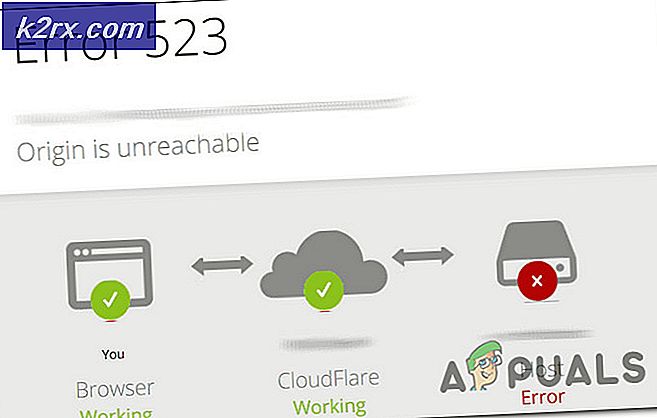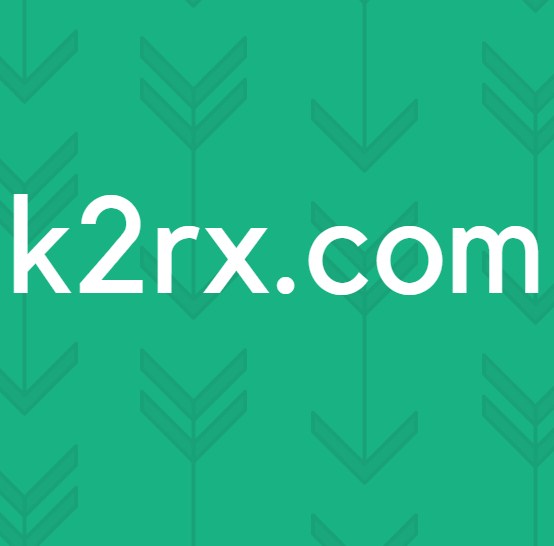Khắc phục: Vấn đề đăng nhập đôi sau khi người sáng tạo mùa thu cập nhật 1709
Bản cập nhật dành cho người sáng tạo mùa thu 1709 là một trong những bản cập nhật được mong đợi nhất sau Windows 10. Nó chứa rất nhiều tính năng mới và khả năng truy cập dễ dàng hơn. Nhiều lỗi đã được sửa cùng với việc cải thiện hiệu suất và giảm các lỗ hổng của toàn bộ hệ thống.
Giống như tất cả các bản cập nhật Windows, bản cập nhật này cũng đã có rất nhiều lỗi. Một trong số đó là người dùng phải nhập thông tin đăng nhập của họ hai lần trước khi họ có thể truy cập hồ sơ của họ. Đây là một lỗi rất kỳ lạ nhưng không chấp nhận chức năng của hoạt động theo bất kỳ cách nào. Tham khảo các cách giải quyết được đề cập để khắc phục.
Giải pháp 1: Bỏ chọn Sử dụng thông tin đăng nhập của tôi để
Cách giải quyết dễ nhất cho vấn đề này là tắt cài đặt mới Sử dụng thông tin đăng nhập của tôi để tự động kết thúc thiết lập thiết bị của tôi sau khi cập nhật hoặc khởi động lại. Tùy chọn này được biết là gây ra nhiều vấn đề khác nữa trong bản cập nhật này. Chúng tôi có thể thử bỏ chọn nó để xem liệu điều này có giải quyết được vấn đề không.
- Nhấn Windows + S để khởi động thanh tìm kiếm. Nhập tài khoản vào hộp thoại và mở kết quả có liên quan đầu tiên xuất hiện.
- Khi đã ở trong cài đặt tài khoản, hãy điều hướng đến Tùy chọn đăng nhập bằng ngăn điều hướng bên trái.
- Khi ở trong tùy chọn đăng nhập, điều hướng đến cuối màn hình và tìm tùy chọn Sử dụng thông tin đăng nhập của tôi để tự động hoàn tất thiết lập thiết bị của tôi sau khi cập nhật hoặc khởi động lại hiện tại trong tiêu đề Bảo mật . Bỏ chọn tùy chọn đó.
- Khởi động lại máy tính của bạn đúng cách và kiểm tra xem sự cố đã được giải quyết chưa.
Giải pháp 2: Sử dụng netplwiz.exe (Tài khoản người dùng)
Bạn cũng có thể sử dụng tiện ích của netplwiz. Nó là một tiện ích hữu dụng trong hệ điều hành Windows trong một thời gian dài và giúp quản lý tài khoản người dùng. Chúng ta có thể thử vô hiệu hóa một tùy chọn cụ thể trong netplwiz và khởi động lại PC.
Lưu ý: Một số người dùng đã báo cáo rằng khi họ đăng nhập lại sau khi tắt tùy chọn, họ đã thấy hai tiểu sử của họ trên trang đăng nhập. Trong trường hợp đó, hãy nhập hồ sơ thông thường của bạn và bật lại tùy chọn. Hy vọng rằng, vấn đề sẽ được giải quyết ở đó và sau đó. Nếu không, bạn có thể dễ dàng quay lại trạng thái cũ hơn.
Mẹo CHUYÊN NGHIỆP: Nếu vấn đề xảy ra với máy tính của bạn hoặc máy tính xách tay / máy tính xách tay, bạn nên thử sử dụng phần mềm Reimage Plus có thể quét các kho lưu trữ và thay thế các tệp bị hỏng và bị thiếu. Điều này làm việc trong hầu hết các trường hợp, nơi vấn đề được bắt nguồn do một tham nhũng hệ thống. Bạn có thể tải xuống Reimage Plus bằng cách nhấp vào đây- Nhấn Windows + R để khởi động ứng dụng Chạy. Nhập netplwiz vào hộp thoại và nhấn Enter.
- Khi cửa sổ mới đã khởi chạy, bỏ chọn tùy chọn Người dùng phải nhập tên người dùng và mật khẩu để sử dụng máy tính này . Nhấn Áp dụng để lưu thay đổi và thoát. Khởi động lại máy tính của bạn.
- Nếu sau khi khởi động lại, bạn có hai cấu hình cùng tên có sẵn, mở một tên thông thường và điều hướng trở lại cửa sổ Tài khoản người dùng mà chúng tôi vừa mở và kiểm tra lại tùy chọn . Khởi động lại máy tính của bạn.
Các bước trên là hợp lệ cho một máy tính có mục nhập của người dùng đã có mặt. Nếu bạn không có mục nhập, hãy làm theo các bước sau. Lưu ý rằng trong trường hợp này, tùy chọn Người dùng phải nhập tên người dùng và mật khẩu để sử dụng máy tính này là vẫn còn CHECKED ngay từ đầu, hoặc thủ tục sau đây sẽ không thể thực hiện được.
- Điều hướng đến cửa sổ Tài khoản người dùng như trong các bước ở trên. Khi cửa sổ được mở ra, hãy nhấp vào nút Thêm hiện tại ở gần cuối màn hình.
- Bây giờ các cửa sổ sẽ khởi động một cửa sổ bật lên khác yêu cầu bạn nhập địa chỉ email của bạn, theo sau là mật khẩu để đảm bảo rằng bạn có thể đăng nhập.
- Khởi động lại máy tính của bạn sau khi lưu thay đổi và kiểm tra xem sự cố đã được khắc phục chưa.
Lưu ý: Nếu hai phương pháp trên không hoạt động, hãy bỏ chọn tùy chọn, khởi động lại máy tính của bạn và sau khi đăng nhập, hãy kiểm tra lại tùy chọn. Khởi động lại máy tính của bạn một lần nữa và kiểm tra xem sự cố đã được giải quyết chưa.
Mẹo CHUYÊN NGHIỆP: Nếu vấn đề xảy ra với máy tính của bạn hoặc máy tính xách tay / máy tính xách tay, bạn nên thử sử dụng phần mềm Reimage Plus có thể quét các kho lưu trữ và thay thế các tệp bị hỏng và bị thiếu. Điều này làm việc trong hầu hết các trường hợp, nơi vấn đề được bắt nguồn do một tham nhũng hệ thống. Bạn có thể tải xuống Reimage Plus bằng cách nhấp vào đây